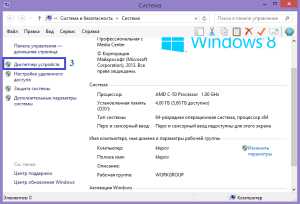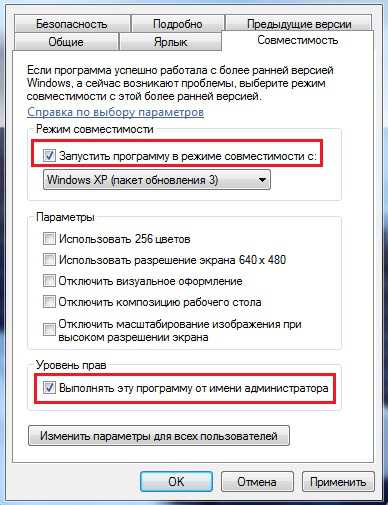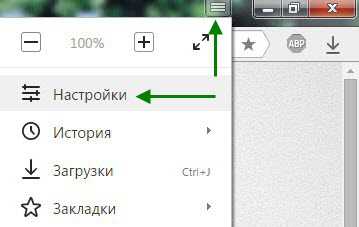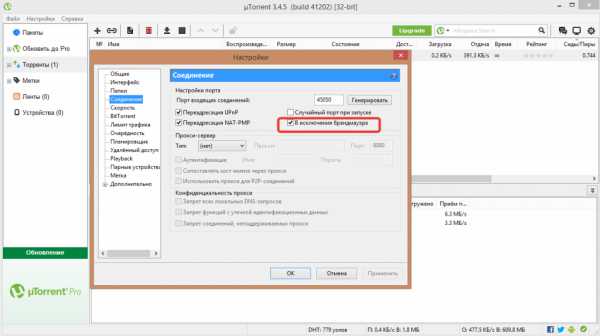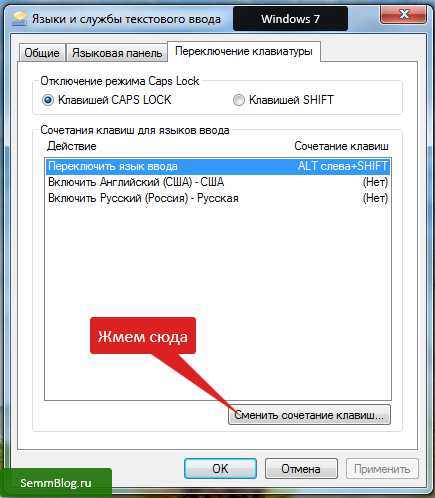Как открыть командную строку от имени администратора в windows 7
Как открыть командную строку от имени администратора в нужной папке
Для начала в качестве общей информации я объясню, как открыть командную строку от имени администратора. Это просто: поищите cmd в «Пуск» → откройте контекстное меню → нажмите «Запуск от имени администратора». Картинки ниже.
windows 10
windows 8
windows 7
Открытие командной строки с правами администратора в нужной папке
Мы открываем командную строку, чтобы выполнить какую-либо команду. Когда программа или скрипт находятся за пределами известного системе расположения (они перечислены в переменной PATH), приходится вводить полный путь к ним. Запуск командной строки в нужной папке позволяет сэкономить время на вводе пути. В современных windows достаточно щелкнуть по папке или внутри нее правой кнопкой мыши, удерживая клавишу Shift, чтобы в контекстном меню появился пункт «Открыть окно команд».
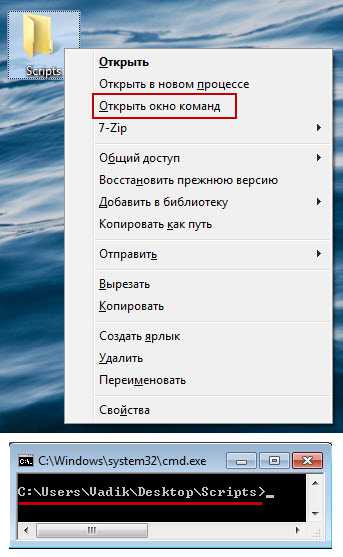
Как видно на рисунке выше, командная строка сразу открывается в нужной папке. Я уверен, что большинство читателей знают этот нехитрый трюк, поэтому я приготовил для них кое-что еще.
Командная строка – это административный инструмент, и многие выполняемые в ней задачи требуют полных прав администратора. Если контроль учетных записей отключен (хотя он вовсе не так страшен), командная строка сразу запускается с полными правами.
Но для тех, кто привык контролировать поведение системы, указанный выше способ часто оказывается бесполезен, поскольку им открывается командная строка с правами обычного пользователя.
windows 8 и новее
Начиная с windows 8, запуск консоли от имени администратора встроен в проводник, причем задачу можно запускать сочетанием клавиш. Это избавляет от необходимости использовать контекстное меню, хотя описанный ниже метод тоже будет работать.
windows 7
Я подготовил набор файлов, с помощью которых можно моментально создать в контекстном меню папки, фона папки (включая рабочий стол) и диска пункт «Открыть окно команд от имени администратора» со значком контроля учетных записей.
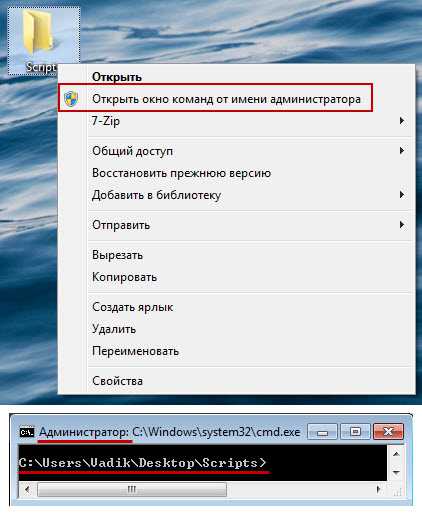
Причем при вызове контекстного меню не нужно удерживать клавишу Shift, чтобы увидеть этот пункт. Добавить такой пункт в меню очень просто.
- Загрузите и распакуйте в любое место этот архив.
- Щелкните правой кнопкой мыши на файле ElevateCommand.inf, выберите команду Установить и согласитесь на установку.
- Сделайте то же самое с файлом CmdHereAsAdmin.inf.
Готово! Если захотите удалить этот пункт, откройте Пуск – Поиск – Установка и удаление программ и удалите обе программы PowerToy.

Эти файлы из набора Elevation PowerToys, в котором я уже упоминал в рассказе о UAC. Я лишь выбрал нужные файлы, русифицировал, добавил значок в меню и доработал отображение пункта меню.
Настройка пункта меню
Если хотите изменить название пункта и/или значок, перетащите в блокнот файл CmdHereAsAdmin.inf и отредактируйте две последние строки.
Можно сделать так, чтобы для отображения пункта «Открыть окно команд от имени администратора» нужно было удерживать клавишу Shift при вызове контекстного меню, как это делается при стандартном вызове командной строки. Для этого в разделе [CmdHereAsAdmin.AddReg] «раскомментируйте» команды, которые следуют за моими комментариями, убрав точку с запятой (;) в начале строки.
После внесения изменений просто еще раз установите файл CmdHereAsAdmin.inf.
Обновлено 15-Дек-10. Пункт добавлен в контекстное меню фона папки, в т.ч. и рабочего стола.
www.outsidethebox.ms
Различные способы запустить командную строку от имени администратора в windows
Иногда при работе в windows возникает необходимость запустить командную строку от имени администратора. По умолчанию командная строка запускается в ограниченном режиме и для выполнения некоторых команд могут потребоваться права администратора. Это сделано для того, чтобы предотвратить случайное выполнение команд, которые могут внести серьезные изменения в операционную систему.
И так, давайте рассмотрим несколько простых способов для запуска командной строки от имени администратора. Некоторые из этих способов работают только в определенных версиях windows.
Способ 1: Открываем командную строку от имени администратора через меню Пуск
Этот способ будет работать во всех версиях windows, кроме windows 8, 8.1, т.к. в этих версиях отсутствует классическая кнопка Пуск.
1. Нажмите кнопку Пуск, выберите пункт Все программы -> Стандартные
2. Найдите в списке пункт Командная строка и нажмите на нем правой кнопкой мыши.
3. Выполните действия для соответствующей системы
Для windows XP:
Выберите пункт Запуск от имени…
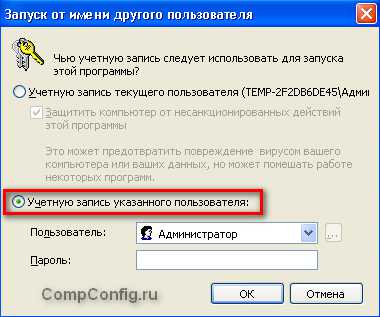
В результате загрузится окно, в котором нужно выбрать пункт Учетную запись указанного пользователя, выбрать пользователя Администратор, ввести пароль и нажать кнопку ОК.
Для windows Vista, 7:
Выберите пункт Запуск от имени администратора.

Если у вас включен контроль учетных записей, то появится окно, в котором нужно разрешить программе вносить изменения на компьютере.
Способ 2: Открываем командную строку от имени администратора с помощью строки поиска меню Пуск
Этот способ будет работать только в windows Vista и windows 7.
1. Нажмите кнопку Пуск и введите cmd. В результатах поиска отобразится пункт cmd.
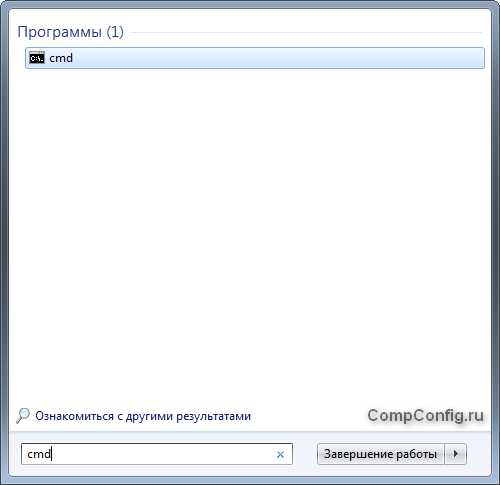
2. Нажмите и удерживайте клавиши Ctrl и Shift, а затем нажмите Enter. В результате выполнения этих действий должна запуститься командная строка от имени администратора.
3 Способ: Открываем командную строку от имени администратора через меню «Win+X» в windows 8, 8.1
В windows 8, 8.1 есть несколько способов запустить командную строку от имени администратора. Один из них это с помощью контекстного меню «Win+X», которое можно получить либо используя сочетание клавиш windows+X, либо нажав правой клавишей мыши в нижнем левом углу экрана.
Как видно на рисунке, в этом меню есть отдельный пункт для запуска командной строки от имени администратора.
4 Способ: Открываем командную строку от имени администратора с помощью начального экрана windows 8, 8.1
В 8 версии windows появился начальный экран, используя который также можно запустить командную строку от имени администратора. Этот способ работает в windows 8 и windows 8.1 практически одинаково. Разница лишь в оформлении контекстного меню.
1. Перейдите на начальный экран путем нажатия клавиши windows в windows 8, 8.1 или кнопки Пуск (если ее так можно назвать) в windows 8.1.
2. Наберите на клавиатуре cmd. В результате поиска должен появится ярлык Командная строка.
3. Нажмите правой кнопкой мыши на найденном ярлыке и выберите пункт Запуск от имени администратора.
Так это действие выглядит в windows 8:
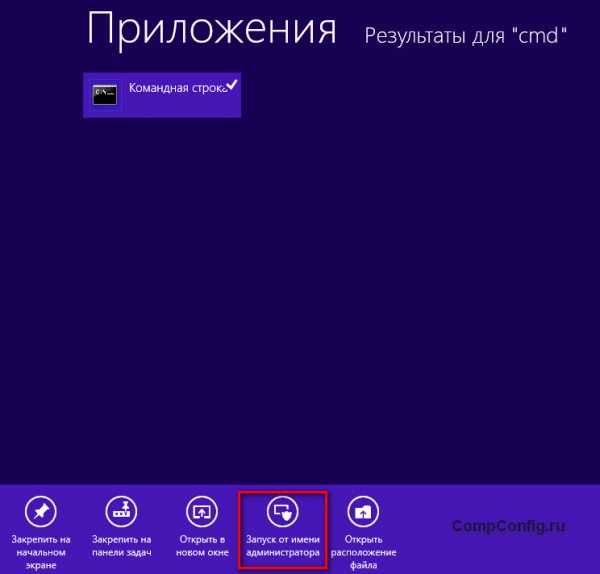
и так в windows 8.1:
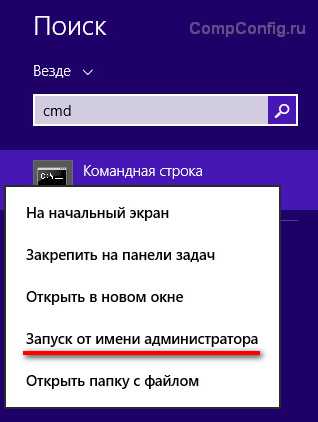
5 Способ: Открываем командную строку от имени администратора с помощью проводника windows 8, 8.1
В windows 8 появилась возможность запускать командную строку через меню проводника.
1. Откройте в проводнике windows диск или папку.
2. В меню выберите пункт Файл, затем Открыть командную строку и Открыть командную строку как администратор.
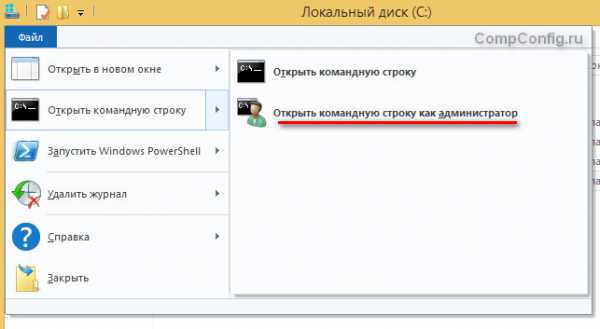
6 Способ: Открываем командную строку от имени администратора с помощью диспетчера задач
Этот способ работает только в windows 8, 8.1.
1. Запустите диспетчер задач (комбинация клавиш Ctrl+Shift+Esc)
2. В меню диспетчера выберите пункт Файл, затем Запустить новую задачу.
3. В поле Открыть введите cmd, поставьте галочку напротив пункта Создать задачу с правами администратора и нажмите ОК.
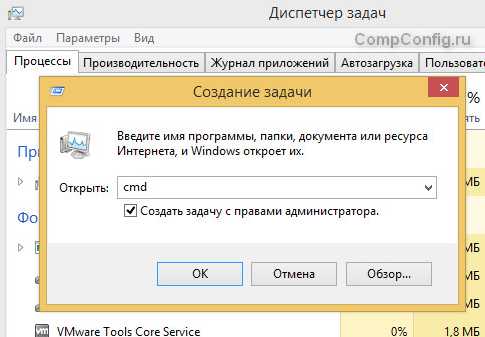
Также существует более простой вариант запуска командной строки от имени администратора этим способом. Для этого нужно перед тем как выбирать пункт Запустить новую задачу, нажать и удерживать клавишу Ctrl. В результате не будет запускаться окно Создание задачи, а сразу откроется командная строка с правами администратора.
На этом все. Если вы знаете еще какой-либо способ запустить командную строку от имени администратора, буду рад, если вы опишите его в комментариях.
CompConfig.ru
5 способов - как запустить командную строку от имени администратора
Мы уже писали о том, как открыть командную строку (в пяти способах). Все они всё еще актуальны для разных версий Виндовс, но наша цель в этой статье научиться открыть командную строку от имени администратора в windows 10.
Раньше, когда у меня стояла windows 7 Максимальная, такие вопросы не возникали, так как команда cmd в окне "Выполнить" открывала нашу командную строку изначально с высшими привилегиями. Но в десятке она запускается в обычном режиме.
№1 Быстрый способ открыть командную строку от имени администратора
Для операционной системы windows 10 один из самых удобных и быстрых способов запустить command line как администратор, это нажать правой кнопкой мышки на значок Пуск и выбрать пункт "Командная строка (Администратор)".
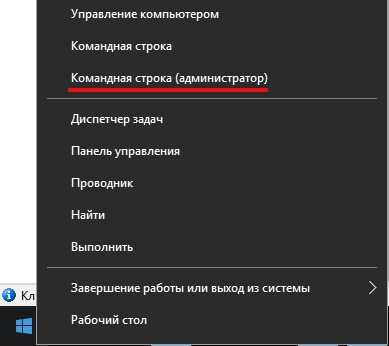
Способ №2 – через меню Пуск
Чтобы открыть командную строку от имени администратора используя меню Пуск windows 10, выполните следующие действия:
1. Откройте меню Пуск / Служебные – windows.
2. Кликните правой кнопкой мышки по пункту "Командная строка" и затем жмете "Дополнительно/Запуск от имени администратора". Вот как это выглядит.
Способ №3 – используя проводник windows 10
Когда хочется открыть командную строку сразу для определенной папки, удобно применять для этой цели проводник windows.
1. Перейдите в нужную вам папку.
2. Нажмите на меню Файл, далее "Открыть командную строку/Открыть командную строку как администратор".
Способ №4 – через поиск
Еще один вариант добиться нашей цели, использование поиска windows 10.
1. Введите в поле поиска windows "cmd".
2. После этого у вас найдется "Командная строка", так называемое "классическое приложение", кликните по нему правой кнопкой мыши и нажмите "Запустить от имени администратора".
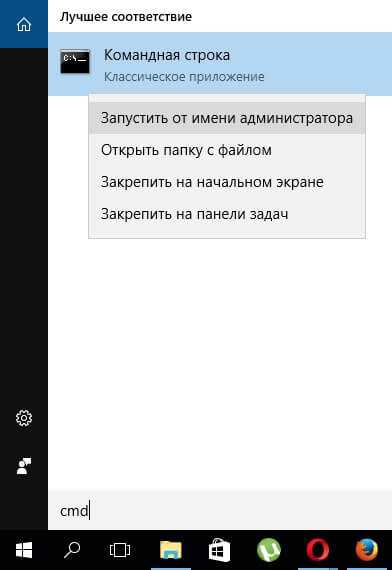
Способ №5 – из системной папки
Так же как и c другими приложениями в windows 10, командную строку от имени администратора можно открывать, нажав на нее правой кнопкой и выбрав соответствующую функцию.
1. Найдите файл "cmd.exe" в папке " C:\windows\System32".
2. Кликните по этому файлу правой кнопкой мышки и нажмите на "Запуск от имени администратора".

Такие вот 5 способов мы выбрали, и теперь вы должны наверняка знать, как запустить командную строку от имени администратора в windows 10. Конечно же, в этой статье представлены не все возможные варианты, сделать это, но и этих 5 должно быть достаточно для большинства задач.
Дата: 12.06.2017 Автор/Переводчик: Linchak
linchakin.com
Как открыть командную строку от имени администратора в windows 7
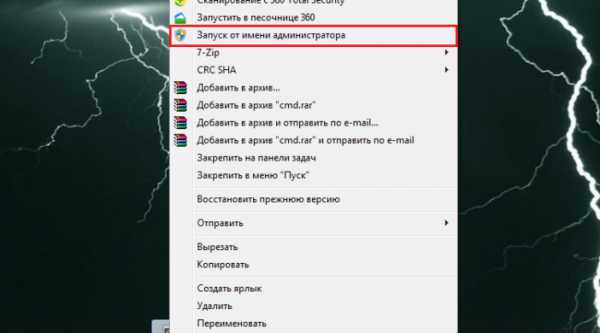
Здесь вы можете прочесть о том, как открыть командную строку от имени администратора в windows 7. Командная строка (сокращенно ее называют «cmd») нередко применяется во множестве различных целей. Иногда она значительно ускоряет процесс решения поставленной задачи с лихвой обходя по эффективности другие варианты, доступные в семерке. Главное ее преимущество в том, что множество грамотных пользователей еще старых версий ОС windows привыкли работать именно в ней.
myinformatika.ru
Как открыть окно командной строки с правами администратора в windows 7, 8 и 8.1
Upd: English version of the article: How to start a command prompt as administrator in windows 7, 8, and 8.1.
Сабжевая задача возникает довольно часто, поскольку некоторые системные команды не выполняются без прав админа. Почему в Семерке и Восьмерке админ - не совсем админ, а часто и совсем не админ, я отмечаю в следующей статье, посвященной вопросу включения полноправной админской учетной записи. В ней же, в одном из способов, необходимо получить окно командной строки именно с правами администратора. Поскольку для windows 7 и 8/8.1 достигается эта цель по-разному, я отдельно привожу последовательность действий для различных версий и отдельные скриншоты, которые, как всегда, кликабельны.
windows 7.
- Кликните на кнопке Пуск | Start или нажмите клавишу windows.
- В командной строке набиваем: cmd.
- В списке результатов находим cmd.exe, правый клик на нем.
- В открывшемся меню выбираем Запуск от имени администратора | Run as administrator.
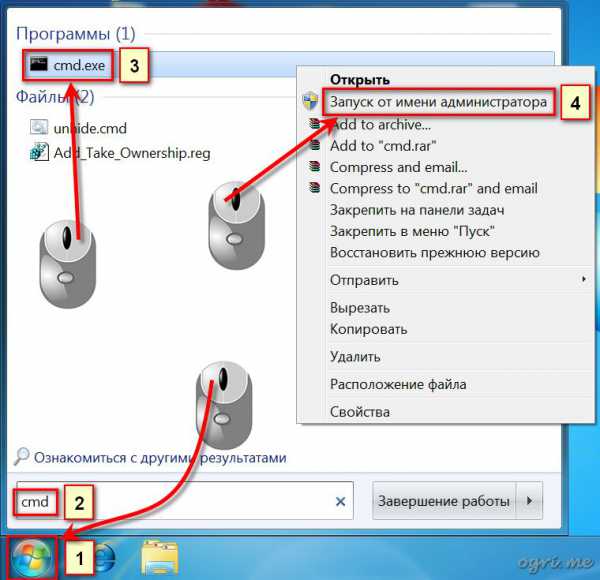
windows 8/8.1
- Открываем меню "Пуск" | Start menu. Для этого, нажав и удерживая клавишу windows, нажмите клавишу X (Win+X). В windows 8.1 на рабочий стол вернулась кнопка Пуск | Start, поэтому здесь можно открыть то же меню правым кликом на ней.
- В открывшемся меню выбираем пункт Командная строка (администратор) | Command Prompt (Admin).
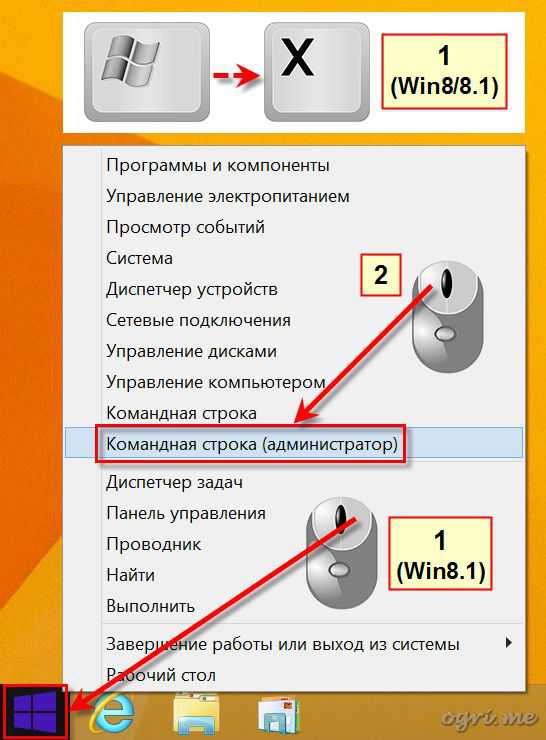
В заключение добавлю, что по заголовку окна консоли команд легко определить, открыто ли оно с правами админа или без таковых. В первом случае в заголовке будет Администратор: Командная строка | Administrator: Command Prompt, во втором же - просто Командная строка | Command Prompt.
ogri.me